6886中文升级步骤说明
- 格式:doc
- 大小:52.00 KB
- 文档页数:2

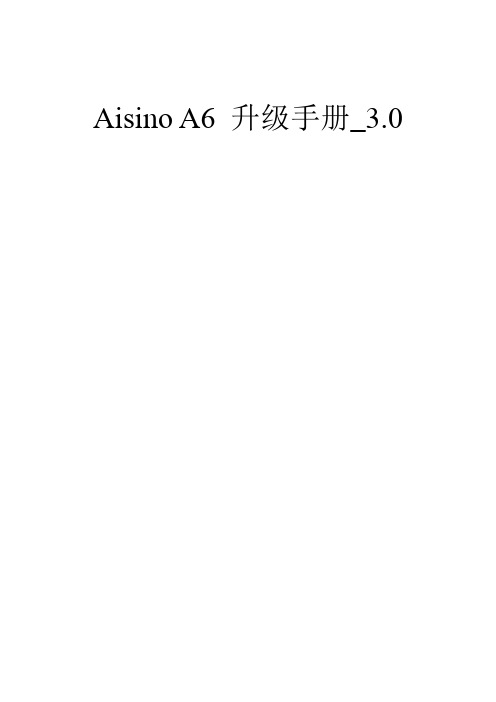
Aisino A6 升级手册_3.0目录1. 首页 (2)2. 一.概述 (2)3. 二.功能变更 (2)4. 三.升级准备 (3)4.1 3.1检查“已审核且未完工的生产订单”方法: (3)4.2 3.2“已审核且未完工的生产订单”处理方法: (4)5. 四.升级步骤 (4)5.1 注意:升级前请务必认真阅读《AisinoA6安装说明_3.0.chm》 (4)6. 4.1.2.0及以上版本升级至3.0 (4)7. 五.注意事项 (5)7.1 5.1.升级路径 (5)7.2 5.2.2.0版本report目录备份处理 (5)7.3 5.3.需要手动调整的地方 (5)8. 六.未检查是否满足升级条件造成升级失败 (6)1. 首页Aisino A6升级手册_3.02. 一.概述本文档会简单列举Aisino A6企业管理软件(以下简称A6)从2.0版本到3.0版本的功能变更,并介绍从旧的版本升级到3.0版本的步骤。
A6产品从2.0升级到3.0时,不管的用户还是本公司的服务人员,升级之前必须先看升级说明,确认满足升级条件再卸载2.0产品。
3. 二.功能变更3.0版本功能变化很大,财务部分增加了计件工资子系统,生产制造部分增加了生产计划和车间管理两个子系统。
3.0优化了访问和查询的效率。
2.0生产执行中的入库流程中支持两个流程,即由生产订单--完工报告—入库单和生产订单—入库单;在3.0中产品只支持生产订单--完工报告—入库单,不再支持后一个流程。
4. 三.升级准备升级前,如果用户使用了2.0的生产执行模块,则必须在2.0系统中检查生产订单的状态。
只有当系统中不存在已审核且未完工的生产订单时,才可以升级。
如果系统中存在这两种状态的生产订单,用户必须根据实际业务需要进行处理,要么回退到未审核状态、要么将订单执行完成。
4.1 3.1检查“已审核且未完工的生产订单”方法:登录A6,进入各个账套,点击【工具】-【数据】-【数据库SQL执行工具】,在【sql 查询】数据库处选择【账套库】将下面SQL语句拷贝到【sql查询】文本框:select ODE 单据号,mo.IMOQTY 生产数量,mo.IFINISHQTY 完工数量,mo.IINQTY 入库数量from MA_MO mo where IMOQTY>isnull(IFINISHQTY,0)and CAUDITORGUID is not nulland CCLOSERGUID is nulland 'one' =(select realvalue from PT_Csgl where code='A6_MA_MaterialINProcess')union allselect ODE 单据号,mo.IMOQTY 生产数量,mo.IFINISHQTY 完工数量,mo.IINQTY 入库数量from MA_MO mowhere IMOQTY>isnull(IINQTY,0)and CAUDITORGUID is not nulland CCLOSERGUID is nulland 'two' =(select realvalue from PT_Csgl where code='A6_MA_MaterialINProcess')点击【执行】按钮,【执行结果】窗口列出所有已审核且未完工的生产订单。

升级步骤说明第一篇:升级步骤说明地税发票开票系统升级说明1、下载升级软件单击入口 1 或者入口2 进入下列页面;下载地税通用机打发票 1.X.X。
下载后的默认文件名为:LandTax_1.X.X.zip(文件名随版本号不同,文件名也不同)。
2、解压文件用解压软件打开前一步下载的文件,如下图所示:注意解压后,文件的保存路径。
其中地税发票开票系统(升级程序)_1.x.x.exe是开票系统的升级包。
3、开始升级1、备份当前系统的数据库,避免升级过程中出现问题,造成数据丢失:单击“系统工具—》数据库维护”,点击“数据备份”按钮,进行数据备份,注意保留好数据的备份,备份的界面如下图:2、确认当前已经安装的开票系统的路径鼠标右键单击桌面上开票系统的图标,如下图所示:上图中红框中的路径,就是发票开票系统的安装路径,例如:C:Program FilesLandTax3、关闭开票系统,双击运行升级程序:进行升级操作:,开始单击下一步:单击“浏览”按钮,打开下图的界面:红框中的路径应该和原有系统的安装路径一致单击确定后,继续按照提示完成升级。
在升级程序运行完成后,会进行数据库的升级,如下图:待数据库的升级完成后,会自动关闭,开票系统的升级完成。
第二篇:安驾者数据库升级操作步骤说明(本站推荐)安驾者数据库升级操作步骤说明二、点击数据升级栏目,进入会员中心登录页面三、如果您还不是我们安驾者的会员,请先注册为会员再登录。
注册示范如下:(请根据您的实际情况填写注册信息)注册成功:四、用户登录,进入会员中心点击进入会员管理中心五、点击“安驾者升级进入”,进入安驾者升级程序下载页面六、下载环境驱动(只有先下载安装了环境驱动才能更新数据库)点击:download 提示信息:点击download下载-保存-安装1、点击环境安装程序setup.exe(说明:一般setup.exe程序默认安装于计算机windowns操作系统C:Program FilesAnjiaAnjiazhe GPS目录下,用户不用选择其他目录,程序就会自动安装于此默认目录下,若用户的操作系统不在C:盘下,请用户以操作系统安装在C:盘下的计算机来运行setup.exe程序,否则会导致下面的数据库驱动程序无法运行!)2、下一步3、下一步4、完成环境驱动安装七、下载数据库驱动,点击download进入数据库下载介绍页面提示信息:1、输入安驾者产品背面的六位数字序号和十位字符序号2、进入数据库下载页面3、点击免费下载升级,保存程序准备工作:安驾者产品随机配套数据线把计算机与安驾者产品主机连接好(数据线一端连接电脑的有两个接口:一个是9针的串行接口,一个是USB接口,都要连接到电脑主机后面相应的接口上面!数据线另一端连接安驾者产品主机的只有一个连接电源及USB相同的接口,连接好即可!)4、点击下载来的数据库驱动程序5、打开升级数据程序界面,选择端口:COM1 点击OPEN6、端口已打开,选择CONNECT连接按钮7、连接成功,点击确定8、点击START开始升级数据9、数据库下载升级完毕10、点击EXIT退出程序,完成产品数据库更新操作八、感谢使用安驾者数据库操作手册(如有问题请联系代理商或厂家)。
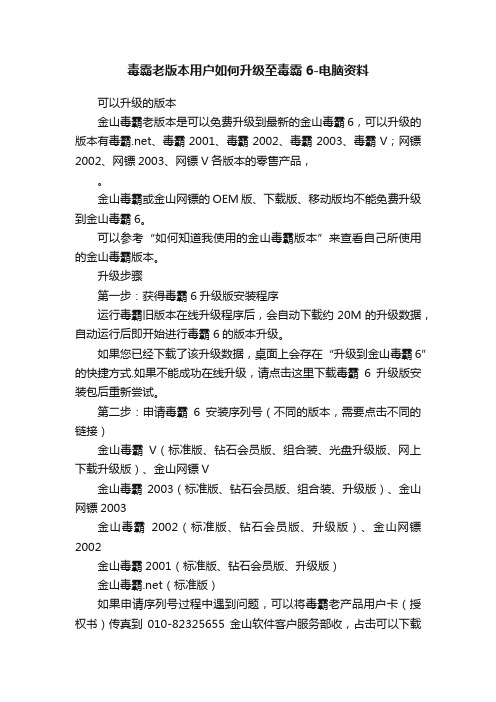
毒霸老版本用户如何升级至毒霸6-电脑资料可以升级的版本金山毒霸老版本是可以免费升级到最新的金山毒霸6,可以升级的版本有毒霸.net、毒霸2001、毒霸2002、毒霸2003、毒霸V;网镖2002、网镖2003、网镖V各版本的零售产品,。
金山毒霸或金山网镖的OEM版、下载版、移动版均不能免费升级到金山毒霸6。
可以参考“如何知道我使用的金山毒霸版本”来查看自己所使用的金山毒霸版本。
升级步骤第一步:获得毒霸6升级版安装程序运行毒霸旧版本在线升级程序后,会自动下载约20M的升级数据,自动运行后即开始进行毒霸6的版本升级。
如果您已经下载了该升级数据,桌面上会存在“升级到金山毒霸6”的快捷方式.如果不能成功在线升级,请点击这里下载毒霸6升级版安装包后重新尝试。
第二步:申请毒霸6安装序列号(不同的版本,需要点击不同的链接)金山毒霸V(标准版、钻石会员版、组合装、光盘升级版、网上下载升级版)、金山网镖V金山毒霸2003(标准版、钻石会员版、组合装、升级版)、金山网镖2003金山毒霸2002(标准版、钻石会员版、升级版)、金山网镖2002金山毒霸2001(标准版、钻石会员版、升级版)金山毒霸.net(标准版)如果申请序列号过程中遇到问题,可以将毒霸老产品用户卡(授权书)传真到************金山软件客户服务部收,占击可以下载传真模版通过提交相关用户信息我们将协助您完成免费升级,电脑资料《毒霸老版本用户如何升级至毒霸6》(https://www.)。
第三步:安装金山毒霸6升级版按照升级程序的界面提示,输入您的旧版产品序列号,和刚刚获得的毒霸6升级版安装序列号和激活码,点界面上的升级按钮,程序即自动完成旧版产品的卸载,开始新版毒霸的安装。
如果升级程序没有自动运行,请直接双击桌面的“升级到金山毒霸6”的快捷方式运行程序。
注意:安装过程会提示您重启1-2次计算机,请务必按提示重启计算机。
可以参考以下资料点击查看最新升级手册:旧版本升级金山毒霸6操作详解。
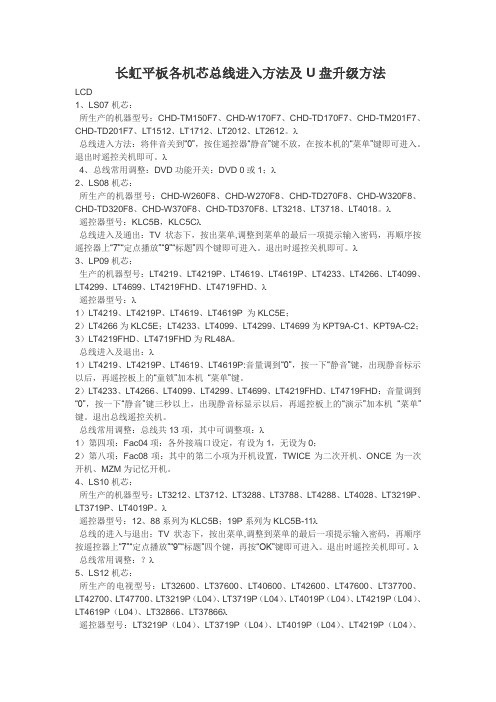
长虹平板各机芯总线进入方法及U盘升级方法LCD1、LS07机芯:所生产的机器型号:CHD-TM150F7、CHD-W170F7、CHD-TD170F7、CHD-TM201F7、CHD-TD201F7、LT1512、LT1712、LT2012、LT2612。
λ总线进入方法:将伴音关到“0”,按住遥控器“静音”键不放,在按本机的“菜单”键即可进入。
退出时遥控关机即可。
λ4、总线常用调整:DVD功能开关:DVD 0或1;λ2、LS08机芯:所生产的机器型号:CHD-W260F8、CHD-W270F8、CHD-TD270F8、CHD-W320F8、CHD-TD320F8、CHD-W370F8、CHD-TD370F8、LT3218、LT3718、LT4018。
λ遥控器型号:KLC5B,KLC5Cλ总线进入及通出:TV状态下,按出菜单,调整到菜单的最后一项提示输入密码,再顺序按遥控器上“7”“定点播放”“9”“标题”四个键即可进入。
退出时遥控关机即可。
λ3、LP09机芯:生产的机器型号:LT4219、LT4219P、LT4619、LT4619P、LT4233、LT4266、LT4099、LT4299、LT4699、LT4219FHD、LT4719FHD、λ遥控器型号:λ1)LT4219、LT4219P、LT4619、LT4619P 为KLC5E;2)LT4266为KLC5E;LT4233、LT4099、LT4299、LT4699为KPT9A-C1、KPT9A-C2;3)LT4219FHD、LT4719FHD为RL48A。
总线进入及退出:λ1)LT4219、LT4219P、LT4619、LT4619P:音量调到“0”,按一下“静音”键,出现静音标示以后,再遥控板上的“童锁”加本机“菜单”键。
2)LT4233、LT4266、LT4099、LT4299、LT4699、LT4219FHD、LT4719FHD:音量调到“0”,按一下“静音”键三秒以上,出现静音标显示以后,再遥控板上的“演示”加本机“菜单”键。
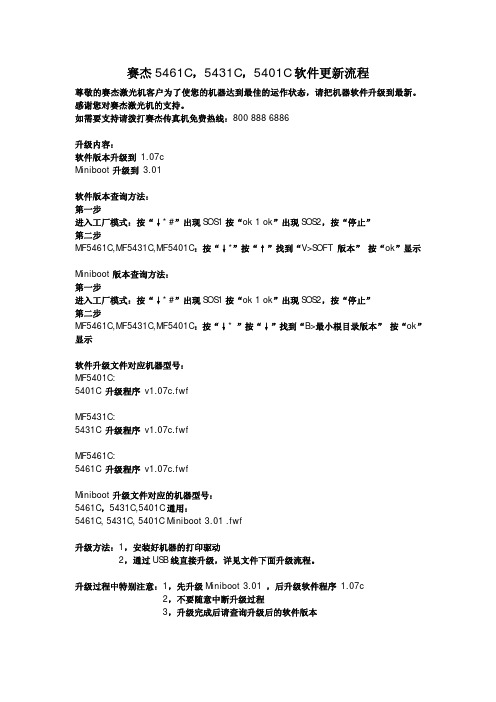
Please be sure to read this first.AV-HS6000 Upgrade Guide[Partially Revised] Underlined part added on Page 1 with Ver4.16 update.(Oct. 2022)2ME广播级数字高标清视频切换台 AV-HS6000固件升级指南请按照以下步骤升级AV-HS6000软件版本。
1. 检查软件版本2. 保存项目文件3. 升级主机4. 升级控制面板5. 确认软件版本6. 初始化AV-HS60007. 加载项目文件本文档介绍如何通过菜单面板执行菜单操作,但您也可以通过标准DVI监视器和鼠标执行相同操作。
请参阅操作指南中的“第4章准备 – 基本菜单操作”。
检查AV-HS6000的软件版本。
1 按下菜单面板左侧的<SYS>按钮将其点亮,然后在菜单屏幕中选择[MAINTENANCE] ❼ [Status]选项卡。
AV-HS6000的系统版本显示在[System Version]列下方的[System Version]字段中。
升级完软件版本之后,必须初始化AV-HS6000。
因此,在升级软件版本之前,务必保存当前设置数据和内存内容。
1 将已预先在AV-HS6000上初始化的存储卡插入存储卡插槽。
2 按下菜单面板左侧的<PRJ>按钮将其点亮,然后在菜单屏幕中选择[PROJECT] ❼ [SD/SSD]选项卡。
3 在[SD]列中选择[Save]。
此时会出现[Save]屏幕。
选择要保存的项。
4 。
选择[OK]项目文件即保存到存储卡的可用空间中。
保存项目文件需要一些时间。
请勿在进程完成前执行下列操作。
弹出存储卡关闭AV-HS6000主机或控制面板升级主机的软件版本。
1 解压缩下载的文件。
系统会创建如下文件夹。
HS\HS6000\UPDATE\此文件夹中的文件(扩展名:.60d)为版本升级文件。
专利电子申请客户端在线升级教程随着科技的发展,专利电子申请客户端成为了专利申请的主要方式之一、为了提供更好的服务,专利电子申请客户端不断升级。
本文将为大家介绍专利电子申请客户端在线升级的教程,以帮助大家更好地掌握该软件的使用方法。
一、登录专利电子申请客户端首先,打开电脑,在浏览器中“专利电子申请客户端”,找到官方网站并点击进入。
在网站首页点击“登录”按钮,输入注册账号和密码,点击“登录”按钮即可进入专利电子申请客户端的主页面。
二、检查版本信息在专利电子申请客户端的主页面,我们可以找到一个“设置”选项,在该选项下有一个“版本信息”菜单,点击进入。
在版本信息页面,系统会显示当前客户端的版本号以及升级到的最新版本号。
四、安装升级包五、检查升级结果安装完成后,重新登录专利电子申请客户端,进入主页面,再次点击“设置”选项,进入“版本信息”菜单。
此时,我们可以看到该客户端已经成功升级到最新版本。
同时,我们还可以通过客户端的功能测试来确认升级是否成功。
六、软件使用提示在升级后的专利电子申请客户端中,可能会有一些新的功能或者界面。
为了更好地使用该软件,我们可以参考以下使用提示:1.在使用过程中如遇到问题或者疑虑,可以点击软件界面上的“帮助”按钮,进入帮助中心查看相关教程和解决方法。
2.为了确保软件的正常运行,应定期清理电脑中的垃圾文件和临时文件,保持电脑系统的清洁和整齐。
3.使用过程中,应注意保护个人数据的安全,不要随意泄露个人信息和重要数据,避免造成不必要的损失。
4.如发现软件功能缺陷或者使用问题,可以反馈给软件开发商,帮助其改进软件质量。
总结:通过以上教程,我们了解了专利电子申请客户端在线升级的方法。
通过定期升级,我们可以获得最新的功能和界面优化,提高软件的使用效果。
同时,在使用过程中我们还要注意软件安全以及保护个人数据的安全。
希望本文对大家有所帮助,祝愿大家能够顺利操作并运用专利电子申请客户端进行专利申请。